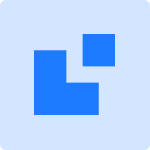Ziraat Katılım Bankası Sanal POS Kurulum Rehberi
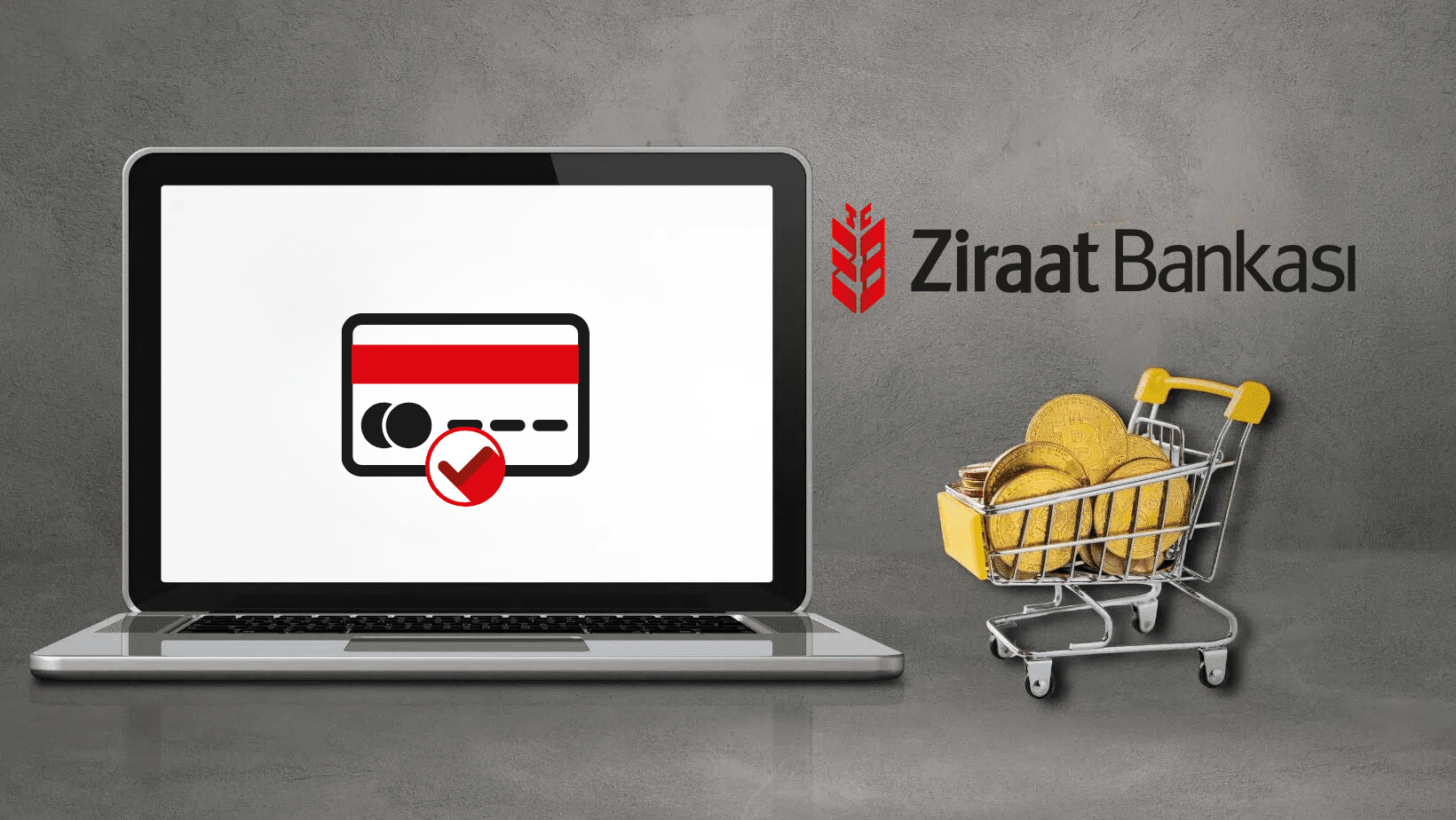
İçerik
Ziraat Katılım Bankası Sanal POS Nasıl Alınır?
Ziraat Katılım Bankası Sanal POS hizmeti hakkında bilgi edinebilmek için resmi sitelerinde bulunan “Sanal POS” sayfasını ziyaret edebilirsiniz. Ayrıca ücretler gibi detaylı bilgiler için “Üye İşyeri” sayfasını ziyaret edebilirsin.
BankartPOS web sayfasından Sanal POS başvurusu yapabilirsiniz.

Sanal POS Entegrasyon Süreci Nasıl İşliyor?
Ziraat Katılım Bankası Sanal POS müşterilerinin ihtiyaç ve taleplerine müşteri hizmetleriyle destek sunmaktadır. Ayrıca iletişim formlarını kullanarakta geri dönüş beklemenize imkan sağlarlar. İşletmenizin web sitesine uygun entegrasyon metoduyla ilgili prosedürlere ulaşmak ve detaylı bilgi için müşteri hizmetleri ile iletişime geçebilirsiniz.
Telefon: 0850 202 35 00
WordPress Ziraat Sanal POS Eklentisi
POS Eklentisi, işletmenizin ödeme süreçlerini pratik ve güvenli bir şekilde yönetmenizi sağlar. Müşterilere sunduğu geniş imkanlar ve kullanıcı dostu arayüzü sayesinde, kusursuz bir alışveriş deneyiminin anahtarını sunar. Ayrıca, POS Eklentisi üzerinden iş yüklerini azaltabilir, ödemelerinizi hızlandırabilir ve iş verimliliğinizi artırabilirsiniz. Bu sayede, işletmenizin büyümesine odaklanırken zaman ve kaynaklarınızı daha etkili bir şekilde kullanabilirsiniz. Daha fazla bilgi edinebilmek için WordPress Ödeme Modülümüzü inceleyin.

Ziraat Sanal POS Nasıl Kurulur?
Adım 1 : Woocommerce Eklentilerini Ekleme
- Yönetici paneline giriş yaparak sol tarafta bulunan menüden “POS Entegratör” bölümüne geçin.
- İstediğiniz ödeme kuruluşunu “Yeni Ödeme Kuruluşu Ekle” seçeneğinden ekleyin.
Adım 2 : Sunucu Güvenliği ve SSL Sertifikası
- Sunucu güvenliğini hosting sağlayıcınızın “Sunucu Güvenlik Ayarları” bölümünden kontrol edin.
- SSL sertifikanızı hosting sağlayıcınıza başvurarak veya yönetici panelini kullanarak ayarlayın.
Adım 3 : Ayarları İnceleme ve Düzenleme
- Ayarları dikkatlice inceleyin ve gerekli olması halinde düzenlemeleri yapın. Özellikle ödeme ayarları, ürünlerinizin fiyatları ve vergi ayarları gibi WooCommerce ayarlarını kontrol edin ve gerektiğinde özelleştirin.
Woocommerce Ziraat Sanal POS
E-ticaret işinizi genişletmek ve ödemelerinizi Sanal POS ile kabul etmek istiyorsanız, POS Entegratörü gibi pratik araçları kullanmak işinizi kesinlikle kolaylaştırır. Bu entegrasyonlar, ödeme işlemlerinde müşterilerinize çeşitli imkanlar ve kolaylıklar sunarak alışveriş deneyimini geliştirir ve işletmenizin büyümesine katkı sağlar.
POS Entegratör ile işletmenize katabileceğiniz bazı özellikler:
- 40’tan fazla ödeme kuruluşu ve bankaya sorunsuz entegrasyon.
- Özelleştirilmiş ödeme seçenekleri sunma imkanı.
- Güvenilir ve hızlı ödeme işlemleri.
- Kullanıcı dostu olması ile basit kurulum süreci.
Tüm özellikleri görmek ve detaylı bilgi edinmek için “Özellikler” sayfamızı ziyaret edin.
Ziraat SanalPOS ve POS Entegratör’ü bir araya getirerek müşterilerinize güvenli ve çeşitli ödeme seçenekleri sunabilir ve işletmenizin büyümesine katkıda bulunabilirsiniz.